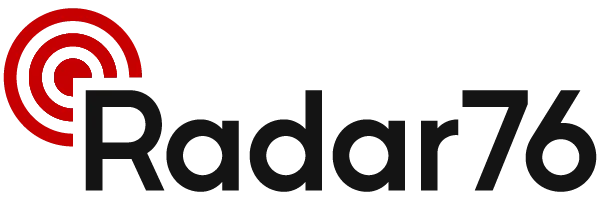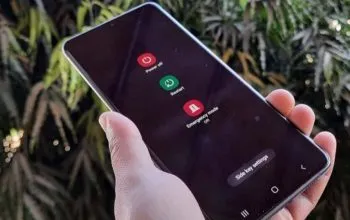Radar76.com - AirDrop adalah fitur yang sangat berguna di iPhone, memungkinkan pengguna untuk berbagi file dengan mudah antara perangkat Apple. Namun, terkadang nama perangkat yang muncul di AirDrop mungkin tidak sesuai dengan preferensi pengguna. Untuk mengatasi hal ini, Anda dapat mengubah nama AirDrop di iPhone Anda. Berikut adalah langkah-langkah mudah untuk melakukannya:
Buka Pengaturan iPhone
Mulailah dengan membuka aplikasi Pengaturan di iPhone Anda. Ini adalah langkah pertama untuk mengakses berbagai opsi konfigurasi perangkat.
Pilih Umum
Di dalam menu Pengaturan, gulir ke bawah dan ketuk opsi “Umum”. Di sini, Anda akan menemukan berbagai pengaturan sistem dasar untuk perangkat Anda.
Masuk ke Tentang
Setelah masuk ke menu Umum, pilih “Tentang”. Halaman ini berisi informasi dasar tentang iPhone Anda, termasuk nama perangkat, versi perangkat lunak, dan nomor model.
Ubah Nama Perangkat
Pada halaman Tentang, ketuk bagian “Nama”. Anda akan melihat nama saat ini yang digunakan oleh perangkat Anda di AirDrop. Ketuk nama ini untuk mengeditnya sesuai keinginan Anda.
Simpan Perubahan
Setelah mengedit nama, tekan “Selesai” atau “Kembali” untuk menyimpan perubahan. Nama baru ini sekarang akan muncul di AirDrop dan juga di iCloud serta perangkat lain yang terhubung.
Mengapa Mengubah Nama AirDrop?
Mengubah nama AirDrop dapat membantu mengidentifikasi perangkat Anda dengan lebih mudah, terutama jika Anda menggunakan AirDrop di lingkungan dengan banyak perangkat Apple lainnya. Selain itu, ini juga memberikan sentuhan personal pada perangkat Anda, memungkinkan Anda menyesuaikan pengalaman pengguna sesuai dengan preferensi pribadi.
Tips Tambahan
Pastikan nama yang Anda pilih mudah dikenali dan tidak terlalu panjang.
Jika Anda menggunakan beberapa perangkat Apple, pertimbangkan untuk memberi nama yang konsisten atau mudah dibedakan.
Dengan mengikuti langkah-langkah ini, Anda dapat dengan mudah mengubah nama AirDrop di iPhone Anda dan meningkatkan pengalaman berbagi file Anda. Ini adalah salah satu cara sederhana namun efektif untuk menyesuaikan perangkat Apple Anda sesuai dengan kebutuhan dan preferensi Anda.